반응형
윈도우10 운영체제를 처음 설치하면 이전 윈도우에서 봤던 기본 아이콘(내 PC, 네트워크, 제어판, 내문서) 이 안보이고 휴지통 아이콘만 달랑 표시되어 있죠!
익숙하던게 갑자기 보이지 않으면 어떻게 해야 할지 잠시 고민하게 될 수 있는데요, 오늘은 간단히 기본 아이콘을 꺼내는 방법에 대해서 알아보겠습니다.
윈도우10 바탕화면 아이콘 꺼내기
바탕화면에 휴지통만 있는 상태에서 기본 아이콘을 꺼내기 위해서는 화면 아무곳에서나 마우스 오른쪽 버튼을 클릭하여 [개인설정] 을 선택합니다.
설정 화면에서 [테마] - [바탕 화면 아이콘 설정]을 선택합니다.
바탕 화면 아이콘 항목에서 사용할 아이콘에 V표 체크 후 [확인] 하시면 체크된 아이콘에 바탕화면에 표시됩니다.
바탕화면에 아이콘 크기 변경
이 기능은 제가 윈도우 초기화하거나 구입시 항상 사용하는 기능인데요, 바탕화면에 아이콘 크기를 변경하는 설정입니다.
윈도우10 바탕화면 아이콘 꺼내기 방법처럼 화면 아무곳에서나 마우스 오른쪽 버튼을 클릭하고, [보기] 버튼을 선택하면 하위 메뉴가 나타납니다.
큰 아이콘, 보통 아이콘, 작은 아이콘 세가지를 선택할 수 있는데 기본은 보통아이콘이고 사용자의 취향에 따라 크거나 작은 아이콘을 선택하여 사용할 수 있습니다. 전 개인적으로 작은 아이콘을 선호합니다.
지금까지 윈도우10 바탕화면에 기본 아이콘 꺼내기 방법과 아이콘 크기 변경하는 방법에 대해서 알아봤습니다.
반응형










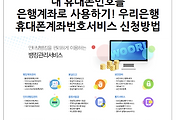



댓글